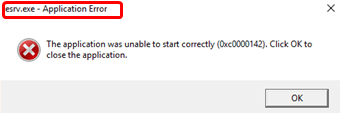
0xc0000142 Fout is een van de meest voorkomende fouten in Windows 10, vooral bij Windows 10 Creators Update.
Het meest irritante is dat het aan jou lijkt vast te zitten. Je kon niets doen om deze melding weg te krijgen. Zelfs als ze het zouden sluiten, zou het snel weer verschijnen. Maak je geen zorgen, je bent niet de enige en we hebben oplossingen gevonden om het probleem op te lossen.
Probeer deze oplossingen:
Er zijn 4 oplossingen die veel gebruikers hebben geholpen hun problemen op te lossen. Je hoeft ze niet allemaal te proberen; werk je een weg door de lijst totdat je degene vindt die voor jou werkt.
- Verwijder conflicterende programma's
- Werk uw stuurprogramma's bij
- Systeembestanden herstellen
- Windows resetten of opnieuw installeren
Oplossing 1: verwijder conflicterende programma's
Het esrv.exe-bestand is van Sony Cooperation, maar dit probleem is niet gerelateerd aan Sony. In plaats daarvan heeft het veel te maken met Intel Driver Update Utility. De eerste suggestie is dus om het van uw systeem te verwijderen.
1) Druk op je toetsenbord op Windows-logosleutel en R tegelijkertijd. Type dashboard in het zoekvak en druk op Binnenkomen .
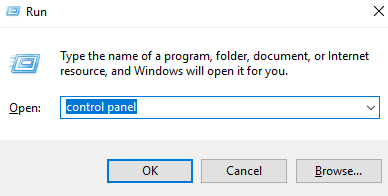
2) Bekijk op Categorie , en kies dan Een programma verwijderen onder de categorie Programma's.
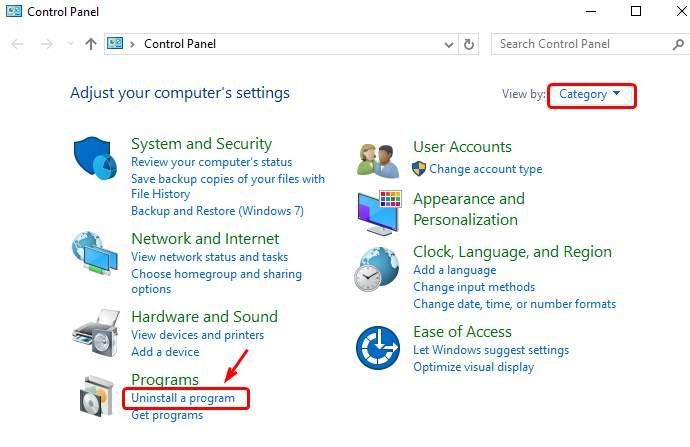
3) Selecteer Intel Driver Update-hulpprogramma uit de lijst en klik op Verwijderen knop.
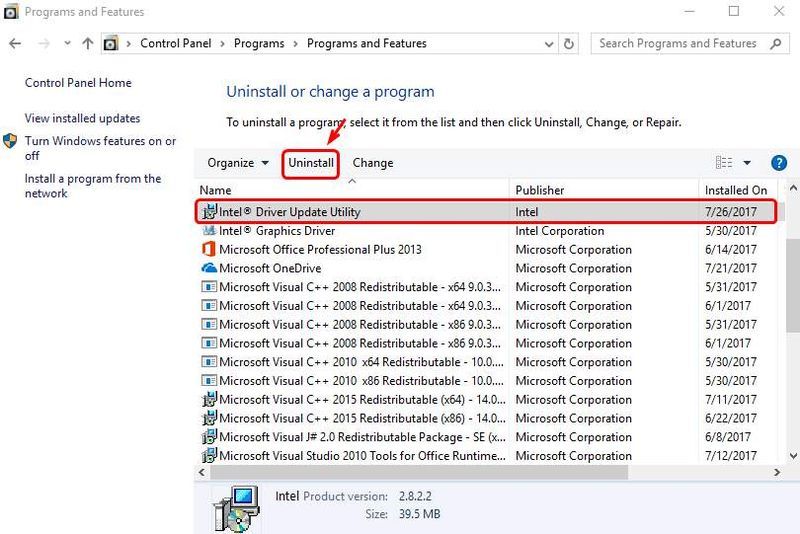
4) Klik op Verwijderen doorgaan.
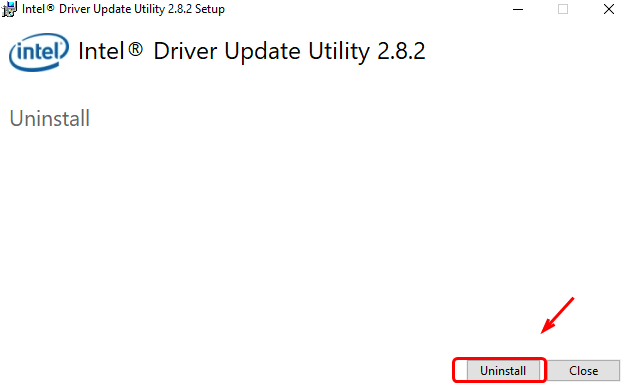
Wacht vervolgens tot het verwijderen is voltooid.
5) Start uw pc opnieuw op. Het probleem zou nu weg moeten zijn.
Oplossing 2: werk uw stuurprogramma's bij
Het is erg belangrijk om de stuurprogramma's van uw apparaat up-to-date te houden. Windows 10 geeft u niet altijd de nieuwste versie. Maar met verouderde of verkeerde stuurprogramma's kunt u te maken krijgen met 0xc0000142 Fout .
Er zijn twee manieren waarop u uw stuurprogramma kunt bijwerken: handmatig en automatisch.
Optie 1 – Handmatig – Je hebt wat computervaardigheden en geduld nodig om je stuurprogramma's op deze manier bij te werken, want je moet het juiste stuurprogramma online vinden, het downloaden en stap voor stap installeren.
OF
Optie 2 – Automatisch (aanbevolen) – Dit is de snelste en gemakkelijkste optie. Het is allemaal gedaan met slechts een paar muisklikken - gemakkelijk, zelfs als je een nieuwe computer bent.
Optie 1 - Download en installeer het stuurprogramma handmatig
U kunt grafische stuurprogramma's downloaden van de officiële website van de fabrikant. Zoek naar het model dat u heeft en vind de juiste driver die past bij uw specifieke besturingssysteem. Download het stuurprogramma vervolgens handmatig.
Optie 2 – Stuurprogramma's automatisch bijwerken
Als u geen tijd of geduld heeft om uw grafische stuurprogramma's handmatig bij te werken, kunt u dit automatisch doen met Bestuurder eenvoudig .
Driver Easy zal uw systeem automatisch herkennen en de juiste stuurprogramma's ervoor vinden. U hoeft niet precies te weten op welk systeem uw computer draait, u hoeft niet het risico te lopen het verkeerde stuurprogramma te downloaden en te installeren en u hoeft zich geen zorgen te maken dat u een fout maakt bij het installeren.
U kunt uw stuurprogramma's automatisch bijwerken met de VRIJ of de Voor versie van Driver Easy. Maar met de Pro-versie kost het slechts 2 klikken (en je krijgt volledige ondersteuning en een 30-dagen geld terug garantie ):
- Voer Driver Easy uit en klik op de Nu scannen knop. Driver Easy scant vervolgens uw computer en detecteert eventuele probleemstuurprogramma's.

- Klik op de Bijwerken knop naast het gemarkeerde stuurprogramma om automatisch de juiste versie van dat stuurprogramma te downloaden, dan kunt u het handmatig installeren (u kunt dit doen met de GRATIS versie).
Of klik op Update alles om automatisch de juiste versie van . te downloaden en te installeren allemaal de stuurprogramma's die ontbreken of verouderd zijn op uw systeem. (Dit vereist de Pro-versie die wordt geleverd met volledige ondersteuning en een geld-terug-garantie van 30 dagen. U wordt gevraagd om te upgraden wanneer u op Alles bijwerken klikt.)
 Opmerking : Als u problemen ondervindt tijdens het gebruik van Driver Easy, neem dan gerust contact op met ons ondersteuningsteam op .
Opmerking : Als u problemen ondervindt tijdens het gebruik van Driver Easy, neem dan gerust contact op met ons ondersteuningsteam op . - Optie 1- Automatisch (aanbevolen)
Gebruik een reparatietool om verschillende gebieden op uw computer te controleren om de oorzaak van veelvoorkomende Windows-problemen te achterhalen. Het behandelt problemen met betrekking tot systeemfouten, kritieke systeembestanden en vindt de juiste oplossing voor u. - Optie 2 – Handmatig
Systeembestandscontrole is een ingebouwde tool om te controleren op corrupte, beschadigde systeembestanden en om ze te herstellen als die er zijn. Deze tool kan echter alleen de belangrijkste systeembestanden diagnosticeren en zal geen beschadigde DLL, Windows-registersleutel, enz. - Applicatie fouten
Zorg ervoor dat u indien nodig de URL van dit artikel bijvoegt voor meer doelmatige en efficiënte begeleiding.
Oplossing 3: systeembestanden herstellen
De 0xc0000142 Fout blue screen of death-fout kan te maken hebben met systeembestanden. Wanneer de systeembestanden kapot of beschadigd zijn, kan dit een probleem met een blauw scherm veroorzaken.
Er zijn 2 manieren om het op te lossen. Hier is hoe:
Optie 1 – Automatisch (aanbevolen)
Reimage (algemeen bekend als Reimage Repair) is computerreparatiesoftware die problemen op uw computer kan diagnosticeren en deze onmiddellijk kan oplossen.
Het is afgestemd op uw specifieke systeem en werkt privé en automatisch. Het zal eerst hardwaregerelateerde problemen controleren om problemen te identificeren en vervolgens beveiligingsproblemen (aangedreven door Avira Antivirus), en ten slotte detecteert het programma's die crashen en systeembestanden missen. Eenmaal voltooid, zal het een oplossing voor uw specifieke probleem vinden.
Reimage is een vertrouwde reparatietool en het zal je pc niet schaden. Het beste is dat u zich geen zorgen hoeft te maken over het verliezen van programma's en uw persoonlijke gegevens. Lezen Trustpilot-recensies .een) Downloaden en installeer Reimage.
2) Open Reimage en voer een gratis scan uit. Dit kan enkele minuten duren.

3) U ziet de samenvatting van gedetecteerde problemen op uw pc. Klik BEGIN REPARATIE en alle problemen worden automatisch opgelost. (Je moet de volledige versie kopen. Het wordt geleverd met een geld-terug-garantie van 60 dagen, zodat je op elk moment kunt terugbetalen als Reimage je probleem niet oplost).
 Opmerking: Reimage wordt geleverd met 24/7 technische ondersteuning. Als je hulp nodig hebt tijdens het gebruik van Reimage, klik dan op het vraagteken in de rechterbovenhoek van de software, of gebruik een van de volgende opties:
Opmerking: Reimage wordt geleverd met 24/7 technische ondersteuning. Als je hulp nodig hebt tijdens het gebruik van Reimage, klik dan op het vraagteken in de rechterbovenhoek van de software, of gebruik een van de volgende opties: Chatten: https://tinyurl.com/y7udnog2
Telefoon: 1-408-877-0051
E-mail: support@reimageplus.com / forwardtosupport@reimageplus.com
Optie 2 – Handmatig
1) Druk op uw toetsenbord op de Windows-logosleutel en de R toets tegelijkertijd in om het vak Uitvoeren op te roepen.
2) Typ cmd en druk op Verschuiving + Ctrl + Binnenkomen samen op uw toetsenbord om de opdrachtprompt te openen in de beheerdersmodus.

Opmerking : Doen NIET klik op OK of druk gewoon op Enter, want dan kunt u de opdrachtprompt niet openen in de beheerdersmodus.
3) Typ: sfc /scannow (of kopiëren en plakken) en druk op Binnenkomen . Wacht vervolgens tot de verificatie 100% voltooid is.

4) Start uw computer opnieuw op om te controleren of het probleem met het blauwe scherm is opgelost of niet.
Als het resultaat aangeeft dat er beschadigde bestanden zijn, maar SFC deze niet kan repareren, kunt u zich wenden tot: Deployment Image Servicing and Management (DISM) Tool voor dieper onderzoek en reparatie.
Oplossing 4: Windows opnieuw instellen of opnieuw installeren
Als al het andere faalt, moet u mogelijk Windows opnieuw instellen of misschien zelfs samen opnieuw installeren. We weten allemaal dat opnieuw installeren alle gegevens op uw harde schijf zal verwijderen, u moet een back-up maken van al uw belangrijke bestanden voordat u het doet.
Met Reimage is er echter: geen lange back-ups, telefonische ondersteuning of risico's voor uw persoonlijke gegevens nodig . Reimage kan Windows terugzetten naar de staat waarin het net was geïnstalleerd, zonder dat dit gevolgen heeft voor software van derden.
Hier is hoe het te gebruiken:
een) Downloaden en installeer Reimage.
2) Open Reimage en voer een gratis scan uit. Dit kan enkele minuten duren.

3) U ziet de samenvatting van gedetecteerde problemen op uw pc. Klik BEGIN REPARATIE en alle problemen worden automatisch opgelost. (Je moet de volledige versie kopen. Het wordt geleverd met een geld-terug-garantie van 60 dagen, zodat je op elk moment kunt terugbetalen als Reimage je probleem niet oplost).
 Opmerking: Als u hulp nodig heeft, klikt u op het vraagteken in de rechterbovenhoek van de software.
Opmerking: Als u hulp nodig heeft, klikt u op het vraagteken in de rechterbovenhoek van de software. Maar behandel deze opties als een laatste redmiddel, omdat ze allebei behoorlijk lang duren.
Ik hoop dat dit bericht aan uw behoeften voldoet. Als u vragen of suggesties heeft, kunt u opmerkingen achterlaten.






![[Opgelost] NVIDIA Configuratiescherm Toegang geweigerd 2022 Gids](https://letmeknow.ch/img/knowledge/61/nvidia-control-panel-access-denied-2022-guide.jpg)

